- System nazw domen to system nazewnictwa komputerów, usług lub dowolnego zasobu podłączonego do Internetu.
- Ale jeśli nie można uzyskać dostępu do DNS, nie będziesz w stanie prawidłowo przeglądać Internetu.
- Jeśli masz jakiekolwiek problemy z siecią, zapoznaj się z naszym Sekcja sieci i Internetu.
- W przypadku innych problemów z oprogramowaniem lub komputerem znajdziesz rozwiązania w naszym Centrum rozwiązywania problemów technicznych.

To oprogramowanie sprawi, że Twoje sterowniki będą działały, dzięki czemu będziesz chroniony przed typowymi błędami komputera i awariami sprzętu. Sprawdź teraz wszystkie sterowniki w 3 prostych krokach:
- Pobierz poprawkę sterownika (zweryfikowany plik do pobrania).
- Kliknij Rozpocznij skanowanie znaleźć wszystkie problematyczne sterowniki.
- Kliknij Zaktualizuj sterowniki aby uzyskać nowe wersje i uniknąć nieprawidłowego działania systemu.
- DriverFix został pobrany przez 0 czytelników w tym miesiącu.
Czasami Twoja sieć może nie działać poprawnie, ponieważ
DNS serwer nie jest osiągalny. Może to stanowić problem, a dzisiaj pokażemy Ci, jak rozwiązać ten problem.- Serwer DNS nie odpowiada – Ten komunikat może wystąpić z powodu Twojego programu antywirusowego. Aby rozwiązać problem, tymczasowo wyłącz program antywirusowy.
- Serwer DNS niedostępny – Jeśli pojawi się ten komunikat, spróbuj ręcznie zmienić DNS. Przełącz się na OpenDNS lub Google DNS.
- Nie można znaleźć adresu IP serwera – Czasami ten problem jest spowodowany usterką sieci. Możesz zresetować sieć za pomocą wiersza polecenia.
- Nie można się skontaktować z serwerem DNS – Spowodowane problemami z siecią. Spróbuj uruchomić na swoim komputerze narzędzie do rozwiązywania problemów z siecią.
Co mogę zrobić, jeśli nie można połączyć się z serwerem DNS?
- Sprawdź swój program antywirusowy
- Zmień swój DNS
- Użyj VPN
- Użyj wiersza polecenia
- Użyj narzędzia do rozwiązywania problemów z siecią
- Ustaw DNS, aby automatycznie uzyskiwać adres IP
- Spróbuj użyć innego urządzenia, aby uzyskać dostęp do Internetu
- Spróbuj ponownie uruchomić router
- Usuń pliki z katalogu etc
1. Sprawdź swój program antywirusowy

Jeśli masz jakiekolwiek problemy z siecią, pierwszą rzeczą, którą musisz sprawdzić, jest Twój oprogramowanie antywirusowe.
Jeśli korzystasz z systemu Windows 10, nadal będziesz chroniony przez Windows Defender nawet jeśli zdecydujesz się usunąć program antywirusowy innej firmy, więc nie musisz się zbytnio martwić o swoje bezpieczeństwo.
Jeśli usunięcie programu antywirusowego rozwiąże problem, może to być idealny moment na rozważenie przejścia na inny program antywirusowy.
Jeśli potrzebujesz niezawodnej ochrony, która nie będzie ingerować w Twój system, sugerujemy rozważenie Bitdefender Antywirus Plus.
To nie jest prosty program antywirusowy, ale prawdziwe rozwiązanie zabezpieczające.
Dzieje się tak, ponieważ Bitdefender Antivirus Plus nie tylko zapewnia ochronę na żywo przed złośliwym oprogramowaniem, trojanami, robaki i nie tylko, ale ma również systemy ochrony sieci społecznościowych, bezpiecznej bankowości internetowej i menedżera haseł w zestawie.
Jest nawet wyposażony w wbudowany VPN dzięki czemu Twoja prywatność w Internecie może być chroniona przez cały czas, kierując ruch przez bezpieczne serwery.
Ale przede wszystkim rozwiązanie Bitdefender nie będzie kolidować z serwerem DNS ani ustawieniami, takimi jak inne rozwiązania antywirusowe.

Bitdefender Antywirus Plus
Bitdefender nie miesza w ustawieniach internetowych i serwerze DNS i jest to najlepsze rozwiązanie zabezpieczające.
Zdobądź to teraz
2. Zmień swój DNS
- Kliknij ikonę sieci na swoim pasek zadań i wybierz połączenie sieciowe z menu.
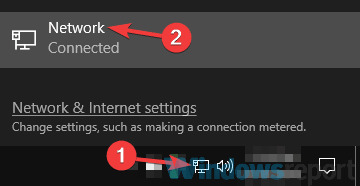
- W prawym okienku kliknij Zmień opcje adaptera.

- Kliknij prawym przyciskiem myszy połączenie sieciowe i wybierz Nieruchomości z menu.
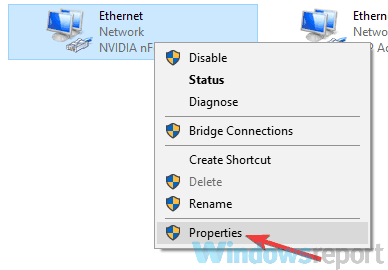
- Wybierz Protokół internetowy w wersji 4 (TCP/IPv4) i kliknij Nieruchomości przycisk.

- Wybierz Użyj następujących adresów serwerów DNS i ustaw następujące wartości: Preferowany serwer DSN: 8.8.8 i Alternatywny serwer DNS: 8.4.4
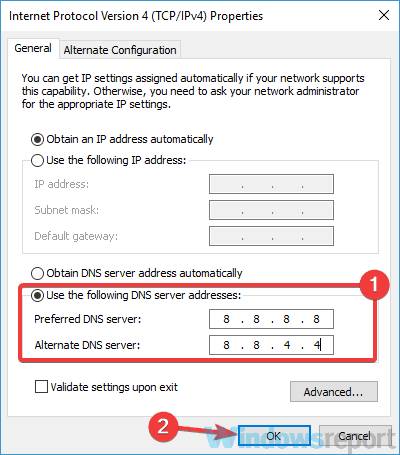
- Kliknij dobrze przycisk, aby zapisać zmiany.
Uwaga: Możesz także użyć Otwórz DNS za pomocą następujących serwerów: Preferowany serwer DNS 67.222.222 i alternatywny serwer DNS 67.220.220
Nie możesz ponownie uruchomić klienta DNS? Dowiedz się, co robić z tego przewodnika eksperta
3. Użyj VPN
 Według użytkowników, jeśli nie można uzyskać dostępu do serwera DNS, być może możesz rozwiązać problem za pomocą VPN. Otrzymasz nowy adres IP, a Twoja prywatność będzie chroniona podczas surfowania w sieci.
Według użytkowników, jeśli nie można uzyskać dostępu do serwera DNS, być może możesz rozwiązać problem za pomocą VPN. Otrzymasz nowy adres IP, a Twoja prywatność będzie chroniona podczas surfowania w sieci.
Nawet jeśli nie masz tego problemu, dobra sieć VPN to świetny sposób na ochronę prywatności w Internecie.
Dostępnych jest wiele usług, ale jeśli szukasz dobrej i niezawodnej sieci VPN, koniecznie wypróbuj Prywatny dostęp do Internetu.
Przede wszystkim to oprogramowanie ochroni Twoją prywatność nawet przed usługodawcą internetowym i będziesz mógł korzystać z publicznych sieci Wi-Fi bez obaw o jakiekolwiek zagrożenia.
Posiadanie innego adresu IP odblokuje wiele nowych treści z platform wideo na żądanie, takich jak Netflix, HBO GO, Amazon Prime Video i inne.
Jednak najlepsze jest to, że Private Internet Access zapewnia najwyższe prędkości, więc przygotuj się na idealne przesyłanie strumieniowe i brak buforowania.

Prywatny dostęp do Internetu
Ciesz się wolnym od opóźnień, buforowaniem i bezbłędnym działaniem Tumblera — połącz siły z PIA, aby przejąć media społecznościowe!
Odwiedź stronę
4. Użyj wiersza polecenia
- Szukaj cmd i wybierz Uruchom jako administrator zacząć Wiersz polecenia.

- Uruchom te polecenia:
- ipconfig /flushdns
- ipconfig /registerdns
- ipconfig /release
- ipconfig /renew
- Katalog resetowania winsock NETSH
- NETSH int ipv4 reset reset.log
- NETSH int ipv6 reset reset.log
- Wyjście
5. Użyj narzędzia do rozwiązywania problemów z siecią
- Otworzyć Aplikacja Ustawienia i przejdź do Aktualizacja i bezpieczeństwo Sekcja.
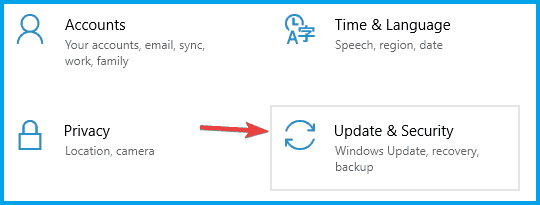
- Wybierz Rozwiązywanie problemów z lewego okienka. W prawym okienku wybierz Połączenia internetowe a teraz kliknij Uruchom narzędzie do rozwiązywania problemów przycisk.
- Postępuj zgodnie z instrukcjami, aby ukończyć narzędzie do rozwiązywania problemów.
Uwaga: Jeśli problem nie ustąpi, spróbuj uruchomić running Adapter sieciowy narzędzie do rozwiązywania problemów i sprawdź, czy to pomaga. Kilku użytkowników zgłosiło, że narzędzie do rozwiązywania problemów rozwiązało problem, więc wypróbuj go.
6. Ustaw DNS, aby automatycznie uzyskiwać adres IP
- Powtórz kroki 1-4 z Rozwiązanie 2.
- Wybierz Uzyskaj adres serwera DNS automatycznie i kliknij dobrze aby zapisać zmiany.
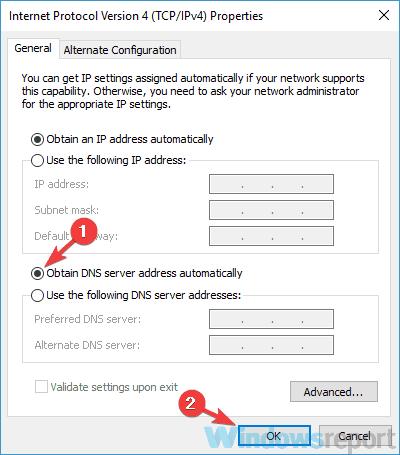
- Teraz zrób to samo dla Protokół internetowy w wersji 6 (TCP/IPv6).
7. Spróbuj użyć innego urządzenia, aby uzyskać dostęp do Internetu
 Jeśli nie można uzyskać dostępu do serwera DNS, problem może leżeć w konfiguracji komputera. Aby ustalić, czy problem dotyczy tylko Twojego komputera, zaleca się wypróbowanie innych urządzeń i sprawdzenie, czy mogą uzyskać dostęp do Internetu.
Jeśli nie można uzyskać dostępu do serwera DNS, problem może leżeć w konfiguracji komputera. Aby ustalić, czy problem dotyczy tylko Twojego komputera, zaleca się wypróbowanie innych urządzeń i sprawdzenie, czy mogą uzyskać dostęp do Internetu.
Aby uzyskać najlepsze wyniki, zaleca się użycie innego komputera z systemem Windows, ale możesz także użyć telefonu lub dowolnego innego urządzenia.
Jeśli inne urządzenia mogą łączyć się z Internetem, problem jest najprawdopodobniej związany z komputerem i jego ustawieniami, więc możesz się na nim skupić, aby rozwiązać problem.
8. Spróbuj ponownie uruchomić router
 Jeśli ten problem nadal występuje, być może jest on związany z routerem. Aby rozwiązać problem, użytkownicy sugerują ponowne uruchomienie routera/modemu i sprawdzenie, czy to pomaga.
Jeśli ten problem nadal występuje, być może jest on związany z routerem. Aby rozwiązać problem, użytkownicy sugerują ponowne uruchomienie routera/modemu i sprawdzenie, czy to pomaga.
Jest to dość proste i aby to zrobić, wystarczy nacisnąć przycisk zasilania na modemie / routerze, aby go wyłączyć.
Teraz poczekaj około 30 sekund i ponownie naciśnij przycisk zasilania, aby uruchomić modem lub router. Poczekaj, aż urządzenie uruchomi się całkowicie i sprawdź, czy problem nadal występuje.
9. Usuń pliki z katalogu etc
- Przejdź do następującego katalogu:
C: WindowsSystem32driversetc - Usuń wszystkie pliki z tego katalogu, ale wcześniej zalecamy wykonanie ich kopii zapasowej, na wszelki wypadek.
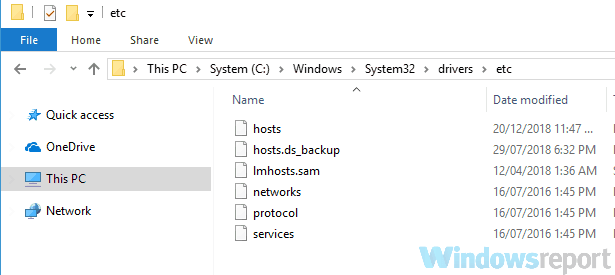
Problemy z DNS uniemożliwiają dostęp do Internetu, ale jeśli masz ten problem, wypróbuj niektóre z naszych rozwiązań.
W przypadku jakichkolwiek sugestii lub uzupełnień, napisz do nas w sekcji komentarzy poniżej.
